パーツ番号の形状を変更する
パーツ番号の形状を変更する方法を説明します。
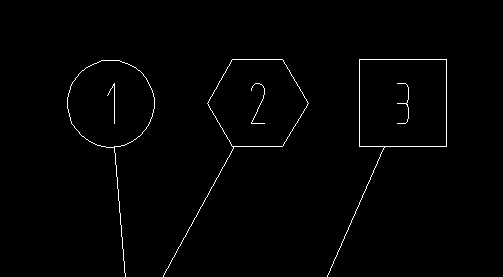
パーツ番号の形状は、部品表の入力画面で設定します。
手順
〔1〕 図面を投影後に、[3Dインターフェース]タブ → [摘要]グループ → [3D部品表のインポート] を実施します。
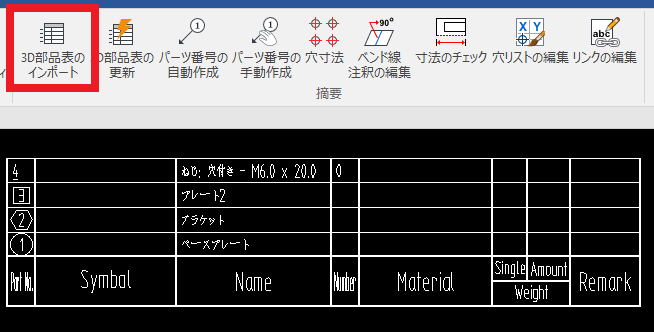

パーツ番号は、部品表をと紐づいているため、事前に部品表を作成する必要があります。
〔2〕 形状変更したい行を選択し、[パーツ番号の形状] をクリックします。
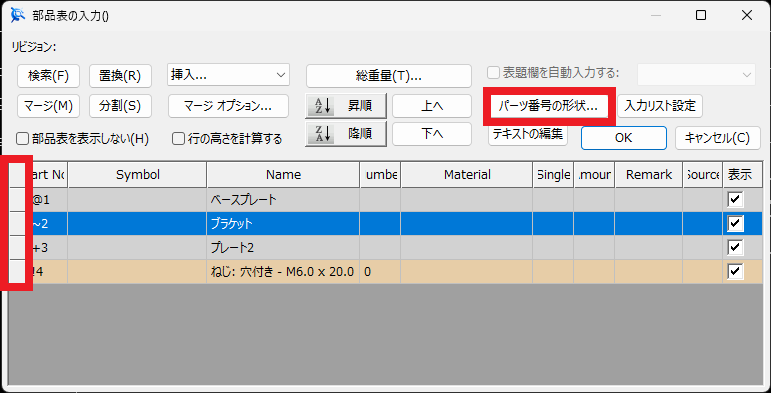
※すべて同じ形状に変更する場合は、リストの左上をクリックします。
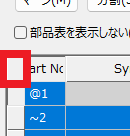
〔3〕 形状を選択し、[OK] をクリックします。
〔4〕 部品表を [OK] で閉じ、パーツ番号形状が変わることを確認します。
詳しくは、下記動画をご参照ください。
CA-042
Related Articles
パーツ番号(バルーン)をパーツ/アセンブリプロパティの番号に設定する
バルーンに表示させる項目は [パーツ番号] が一般的ですが、CAXA Draft ではその他の項目も表示させることができます。 本項ではパーツ/アセンブリプロパティに設定した [パーツ番号] に設定する方法について説明します。 [スタイルマネージャー>部品表スタイル] にデフォルトで設定されている [番号](赤字)は自動取得の為、任意のパーツ番号を表示させたい場合は別途追加する必要があります。 手順 〔1〕 [注釈]タブ → [スタイルマネージャー>部品表スタイル] で新規の [パーツ番号] ...スケッチベンドで作成した一部のベンド角を変更する
[スケッチベンドを作成] で作成した板金パーツについて、後でベンド角を変更する方法を説明します。 [ベンド角]コマンド により、スケッチベンドの作成時にベンド線ごとに角度を設定することもできますが、作成した形状に対して、後からベンド角を変更することができます。 詳しくは、下記動画をご参照ください。 IC-128カタログのベンドで作成した一部のベンド角を変更する
板金カタログのストックとベンド で作成した板金パーツについて、後でベンド角を変更する方法を説明します。 [ベンド角]コマンド により、カタログの [ベンド] で作成した複数のベンドに対して、後から個別にベンド角を変更することができます。 詳しくは、下記動画をご参照ください。 IC-129カタログアイテムの内容を編集する
登録したカタログアイテムの内容を編集する方法を説明します。 IRONCAD のカタログは、いろいろな形状やフィーチャ、色などを登録して、再利用することができます。 登録したアイテムは、あとで編集することができます。 手順 〔1〕 カタログアイテムをマウス右クリックし、[アイテムを編集] をクリックします。 〔2〕 別のウィンドウでアイテムが開きます。 〔3〕 形状を編集します。 〔4〕 保存して、閉じます。 〔5〕 カタログからパーツをドロップして、形状が変更されていることを確認します。 ...パーツ番号(バルーン)の作成で部品表の再インポートメッセージが表示する
CAXA Draft でアセンブリをパーツとして部品表に出力する際、部品表の再インポートメッセージが表示する場合は、次の原因が考えられます。 3D モデルの [このシェイプを BOM に含める] のチェックが入っていない アセンブリを BOMに展開する設定になっている それぞれの原因について解決策を説明します。 3D モデルの [このシェイプを BOM に含める] のチェックが入っていない アセンブリ内の各パーツを部品表に含むように設定を変更してください。 手順は以下の通りです 〔1〕3D ...